HP LaserJet Professional P1560 and P1600 Printer series - User's Guide
Table Of Contents
- Dasar-dasar produk
- Perangkat lunak untuk Windows
- Menggunakan produk dengan Mac
- Perangkat lunak untuk Mac
- Mencetak dengan Mac
- Menyambungkan produk
- Kertas dan media cetak
- Tugas cetak
- Membatalkan pekerjaan cetak
- Mencetak dengan Windows
- Membuka driver printer Windows
- Memperoleh bantuan untuk pilihan cetak di Windows
- Mengubah jumlah salinan cetak di Windows
- Mencetak teks berwarna sebagai teks hitam di Windows
- Menyimpan pengaturan cetak kustom untuk digunakan kembali di Windows
- Meningkatkan kualitas cetak dengan Windows
- Mencetak halaman pertama atau terakhir pada kertas berbeda di Windows
- Mengubah skala dokumen agar sesuai dengan ukuran kertas di Windows
- Menambahkan tanda air ke dokumen di Windows
- Mencetak pada kedua sisi (dupleks) dengan Windows
- Membuat buklet di Windows
- Mencetak beberapa halaman per lembar di Windows
- Memilih orientasi halaman di Windows
- Menggunakan HP ePrint
- Pengaturan dan pemeliharaan
- Mengatasi masalah
- Mengatasi masalah umum
- Mengembalikan pengaturan pabrik
- Menginterpretasikan pola lampu panel kontrol
- Mengatasi macet
- Mengatasi masalah penanganan kertas
- Mengatasi masalah kualitas gambar
- Mengatasi masalah kinerja
- Mengatasi masalah konektivitas
- Mengatasi masalah perangkat lunak produk
- Persediaan dan aksesori
- Layanan dan dukungan
- Spesifikasi
- Informasi peraturan
- Peraturan FCC
- Program pemasyarakatan produk ramah lingkungan
- Pelestarian lingkungan
- Produksi Ozon
- Pemakaian daya
- Pemakaian toner
- Penggunaan kertas
- Plastik
- Persediaan cetak HP LaserJet
- Petunjuk tentang pengembalian dan daur ulang
- Kertas
- Batasan materi
- Pembuangan limbah peralatan oleh pengguna di rumah tangga di Uni Eropa
- Bahan kimia
- Material Safety Data Sheet [Lembar Data Keamanan Bahan] (MSDS)
- Untuk informasi lebih lanjut
- Pernyataan kepatuhan
- Pernyataan tentang keselamatan
- Indeks
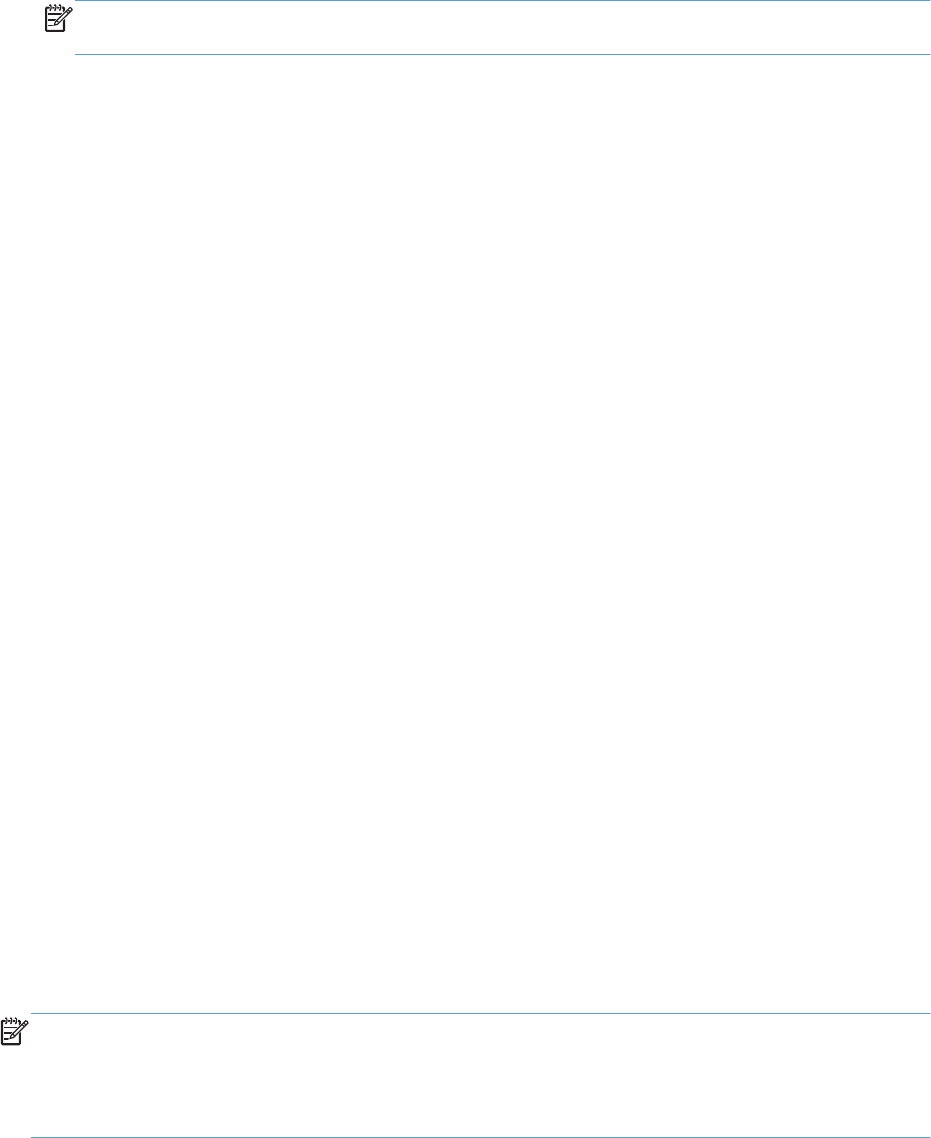
Memilih resolusi cetak
1. Buka driver printer, klik tombol Properties atau Preferences, lalu klik tab Paper/Quality.
2. Dalam area Print Quality, pilih opsi dari daftar drop-down. Lihat Help online driver printer
untuk informasi tentang setiap opsi yang tersedia.
CATATAN: Untuk menggunakan resolusi kualitas konsep, di bidang Print Quality, klik kotak
centang EconoMode.
3. Klik tombol OK.
Mencetak halaman pertama atau terakhir pada kertas berbeda di
Windows
1. Buka driver printer, klik tombol Properties atau Preferences, lalu klik tab Paper/Quality.
2. Klik kotak centang Use Different Paper/Covers, lalu pilih pengaturan yang diperlukan untuk
sampul depan, halaman lain, dan sampul belakang.
3. Klik tombol OK.
Mengubah skala dokumen agar sesuai dengan ukuran kertas di
Windows
1. Buka driver printer, klik tombol Properties atau Preferences, lalu klik tab Effects.
2. Klik kotak centang Print document on, lalu pilih ukuran dari daftar drop-down.
3. Klik tombol OK.
Menambahkan tanda air ke dokumen di Windows
1. Buka driver printer, klik tombol Properties atau Preferences, lalu klik tab Effects.
2. Pilih tanda air dari daftar drop-down Watermarks.
Untuk mencetak tanda air hanya pada halaman pertama, klik kotak centang First page only.
Jika tidak, tanda air akan dicetak pada setiap halaman.
3. Klik tombol OK.
Mencetak pada kedua sisi (dupleks) dengan Windows
Otomatis
CATATAN: Dupleks otomatis hanya didukung untuk produk Printer HP LaserJet Professional P1600
series.
Driver printer hanya mendukung media berukuran tertentu untuk dupleks otomatis. Gunakan prosedur
dupleks manual untuk ukuran media yang tidak tersedia di driver printer.
IDWW
Mencetak dengan Windows
45










